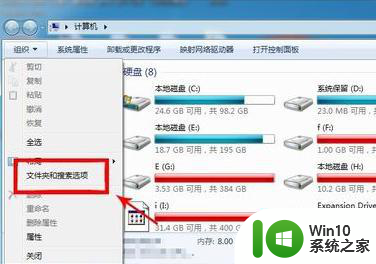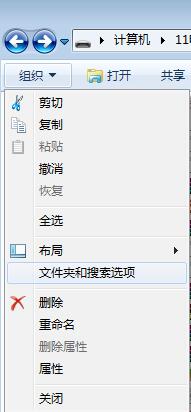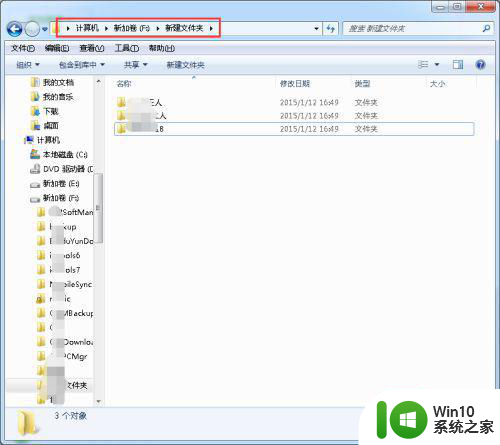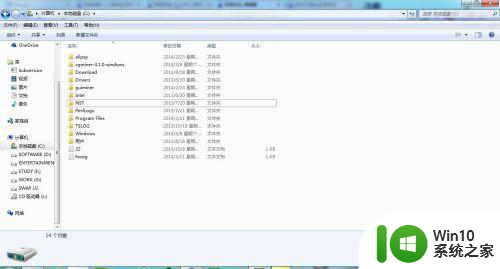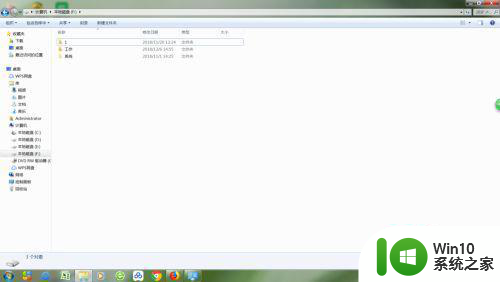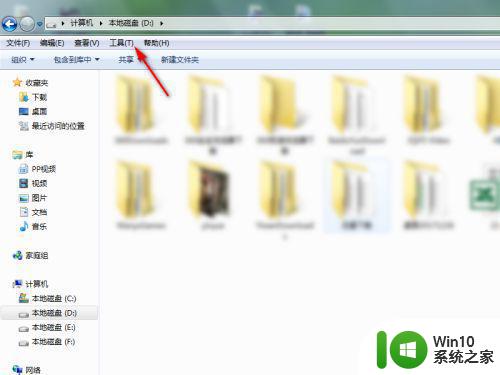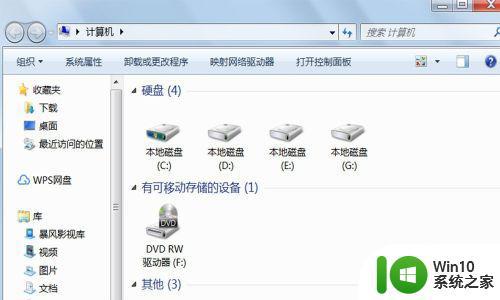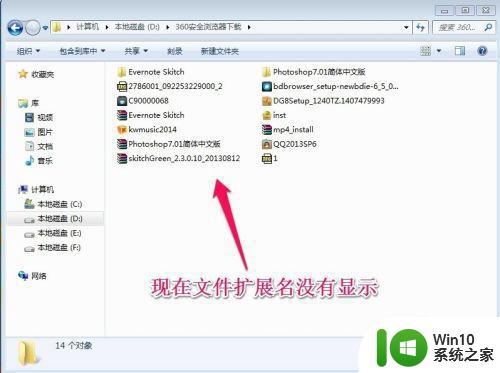如何在win7上显示隐藏文件夹 win7怎么设置隐藏文件的显示和隐藏
更新时间:2023-05-26 14:43:56作者:yang
如何在win7上显示隐藏文件夹,在日常使用电脑时,我们常常会需要查看某些隐藏文件夹,但是在Windows 7系统中,默认情况下这些文件夹是不可见的,那么我们该如何设置显示这些文件夹呢?其实只需简单几个步骤,就可以轻松完成隐藏文件的显示和隐藏操作。下面就来详细了解一下吧。
1、首先我们打开win7“我的电脑”。
2、接着点开左上角“组织”并打开“文件夹和搜索选项”。
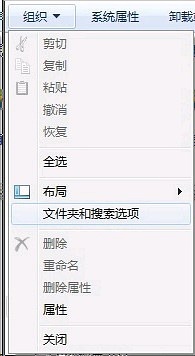
3、然后进入“查看”选项卡。
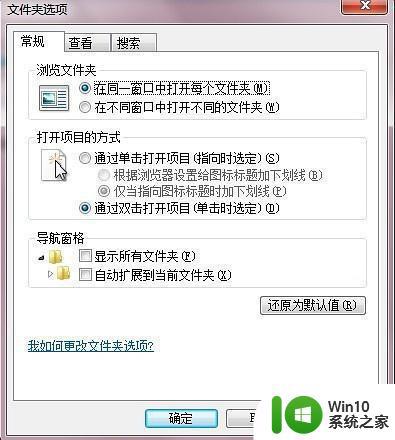
4、最后在查看下勾选“显示隐藏的文件、文件夹和驱动器”就能显示隐藏文件了。
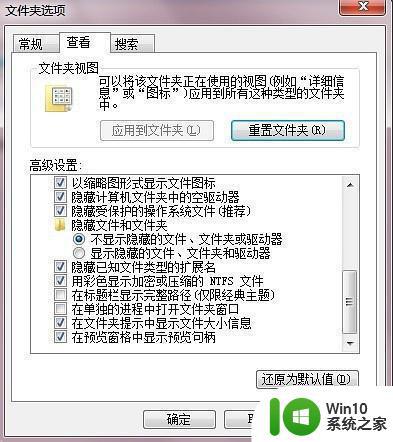
以上就是在win7系统中显示和隐藏文件夹的方法,如果您遇到类似的情况,按照小编的方法就可以轻松解决。